软件介绍/功能
 U盘背景制作工具官方版是一款功能强劲实用的U盘背景制作软件。面对雪白雪白的U盘打开背景你厌倦了吗,这里你可以使用U盘背景制作工具官方版设置U盘或移动硬盘的背景,一键即可制作。软件还能够快速帮助用户改掉U盘原来的背景,为你的U盘制作的一个你喜欢的背景。
U盘背景制作工具官方版是一款功能强劲实用的U盘背景制作软件。面对雪白雪白的U盘打开背景你厌倦了吗,这里你可以使用U盘背景制作工具官方版设置U盘或移动硬盘的背景,一键即可制作。软件还能够快速帮助用户改掉U盘原来的背景,为你的U盘制作的一个你喜欢的背景。
使用说明
以下的方法是我在用的:定义图标和定义背景
一、U盘自定义图标:
1.首先选择一个你喜欢的图标,图标的扩展名是:ico。
2.将这个图标文件拷到U盘,并在U盘中新建一个文本文档。
3.在文本文档中写入一下内容:
[autorun]
ICON=xxx.ico,0
其中xxx.ico就是你想要的那个图标文件的名称(含扩展名)。
4.将这个文本文件另存为autorun.inf
注意:一定要改成.inf的,而不是原来的.txt。如果改变后,这个文本文件的图标变成了一个带黄色齿轮的,就说明改对了。
拔掉U盘,再插上,你就会发现,U盘图标变成你自己选择的图标。
这种方法还可以用在移动硬盘或者光盘刻录中。
二、背景自定义:
1.首先选择一个你喜欢的背景图片,把它复制到U盘中。
⒉新建文本文件,将下面的内容复制到其中:
[ExtShellFolderViews]
[{BE098140-A513-11D0-A3A4-00C04FD706EC}]
IconArea_Image=aaa.jpg
其中aaa.jpg就是选择的图片文件(含扩展名)。
⒊把文本文件另存为Desktop.ini ,修改完成。
刷新一下,就可以看到了。
以上涉及到的四个文件都可以隐藏起来,避免误删。
修改图标后,需要将U盘重新拔插一次,然后才可以看到效果。
背景改完后刷新,就可以看到了。
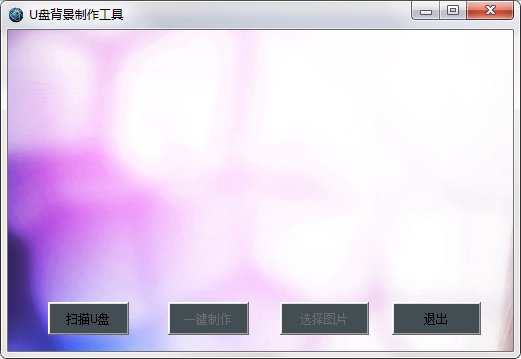
安装步骤
1.在天极下载U盘背景制作工具官方版软件包
2.解压U盘背景制作工具软件,运行“EXE.文件”
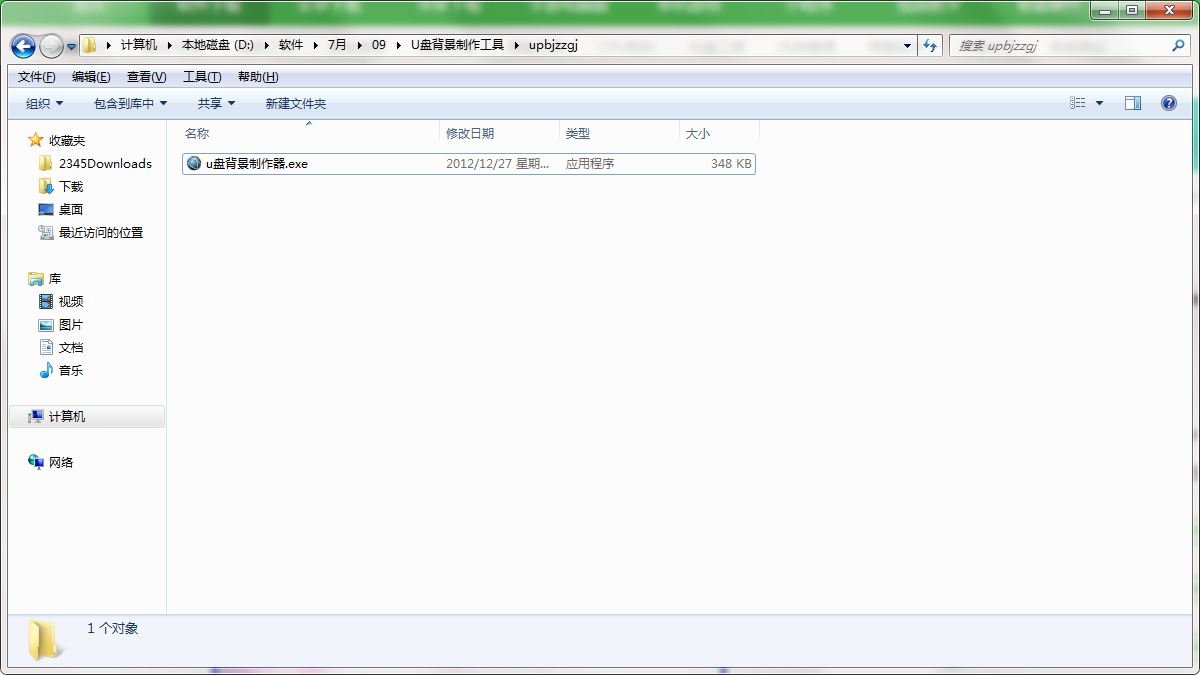
3.双击打开,进入U盘背景制作工具软件界面
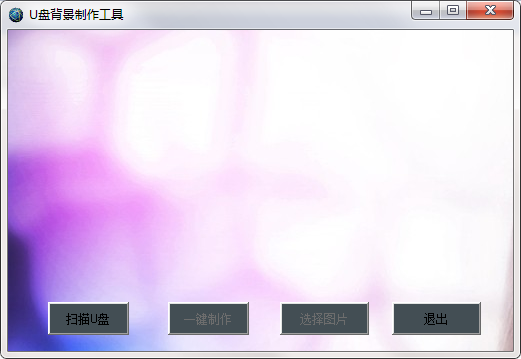
4. 此软件为绿色版,无需安装即可使用
小编寄语
解压密码:mydown.yesky.com
历史版本
- U盘背景制作工具1.0 正式版 简体中文 win7或更高版本 2020-07-20













